raspberry piをかったので、まずはOSのRaspbianをインストールするため、SDカードへの書き込みを行いました。
微妙にハマりポイントがあったのでここに記します。
Macを使ってRaspbianをSDカードに書き込む
まず、Download Raspbian for Raspberry PiからRaspbianのイメージファイルをダウンロードしてきます。
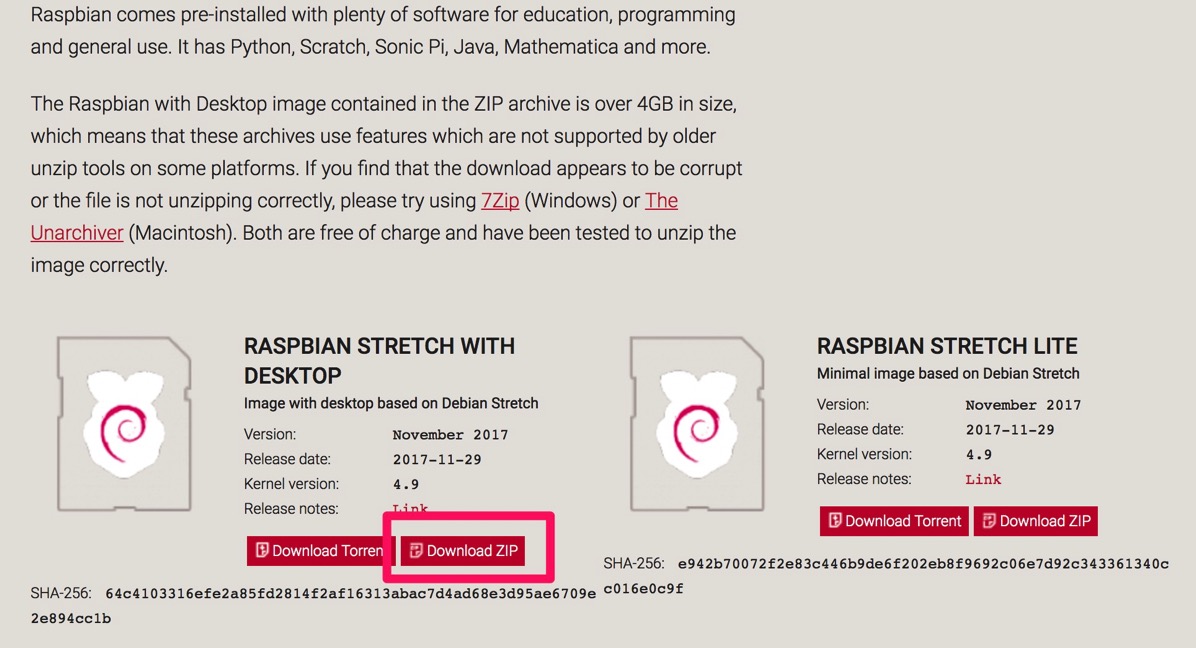
ダウンロードが終わったら、解凍してimgファイルを出しておきます。
次に、書き込む先のSDカードをMacに挿入し、ターミナルを起動します。
ここで
$ diskutil list
を実行。
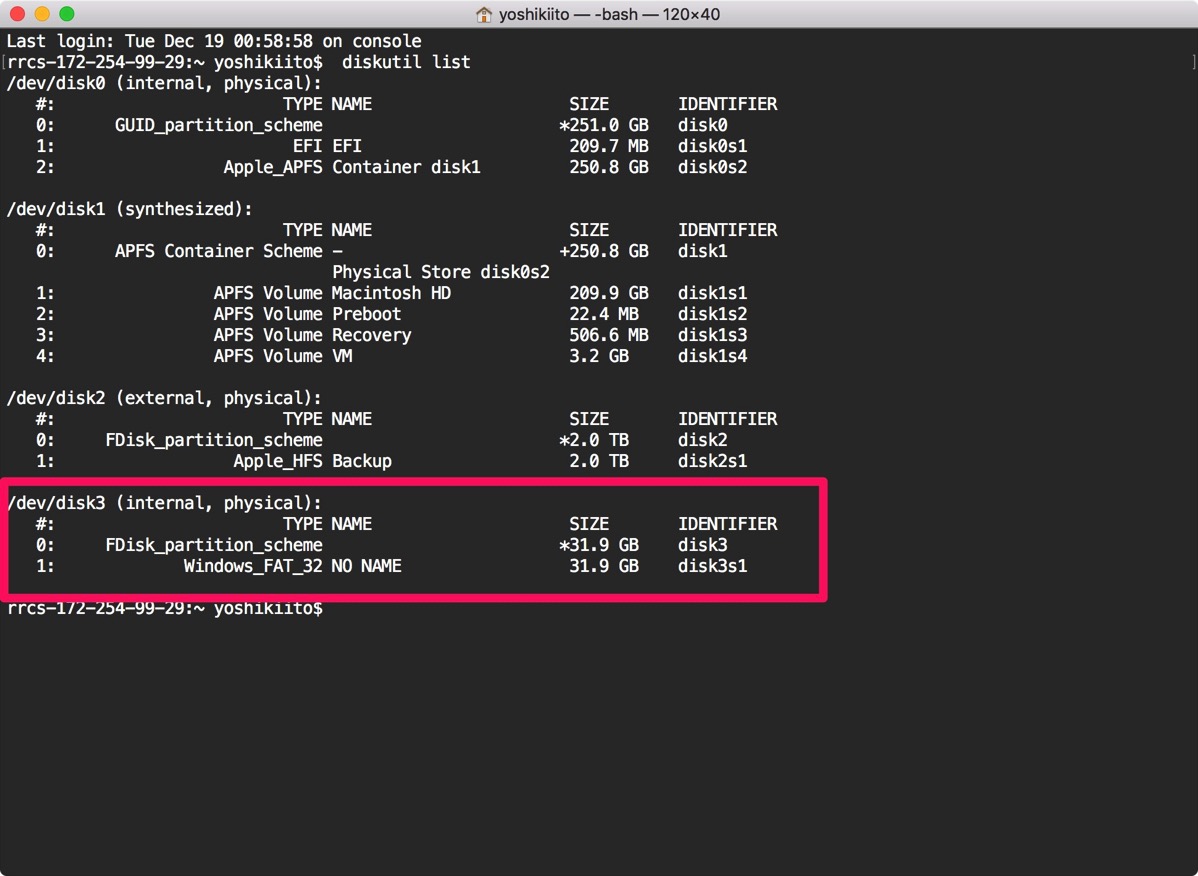
SDカードのパスを調べておきます。ここでは/dev/disk3なので、どこかにメモしておきます。
次にSDカードをアンマウントします。今メモしたばかりのパスを使って、
$ diskutil unmountDisk /dev/disk3
です。
つづいて、解凍したimgのあるディレクトリに移動し、下のコマンドで書き込みます。
$ sudo dd bs=1m if=2017-11-29-raspbian-stretch.img of=/dev/disk3
ファイル名のところはダウンロードしたファイルによって異なるので適宜読み替えてください。
ここで上手く行けばOKですが、Operation not permittedと言われる場合もあります。
Operation not permitted と表示されたら
Macの権限について設定変更が必要です。
まず、Macを再起動します。このときCommand+Rキーを押しっぱなしにして、リカバリーモードに入ります。
次に、画面上のバーからターミナルを開き、以下コマンドを入力します。
$ csrutil status
ここでenabledになっていると、ddコマンドをしようしたときに上手くいきません。なので
$ scrutil disable
$ reboot
のコマンドで、設定変更&再起動を行いましょう。これでddコマンドが実行可能になっています。
